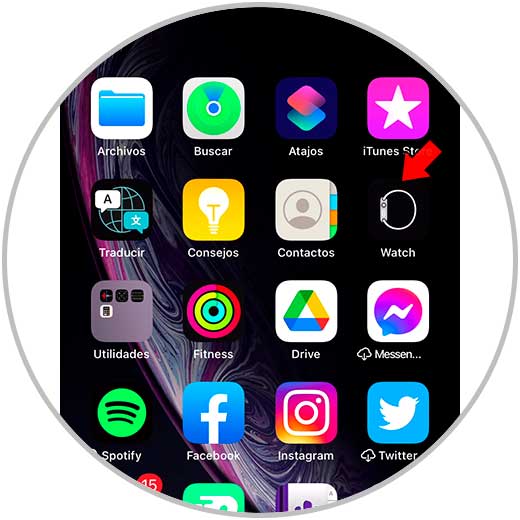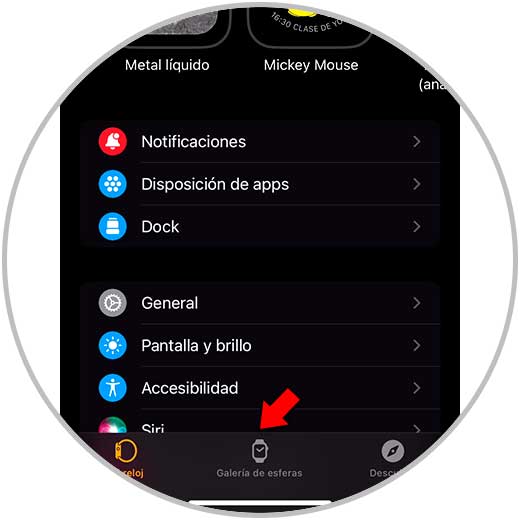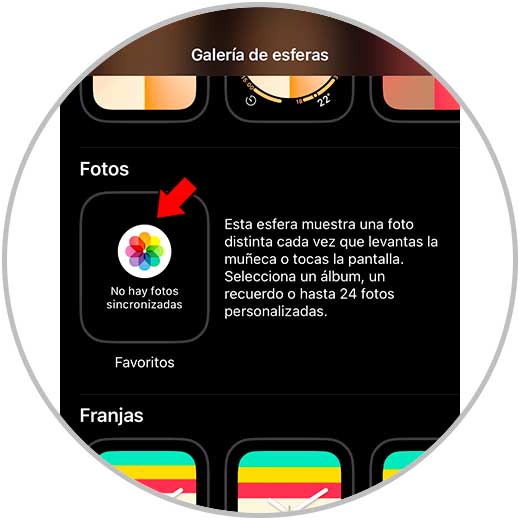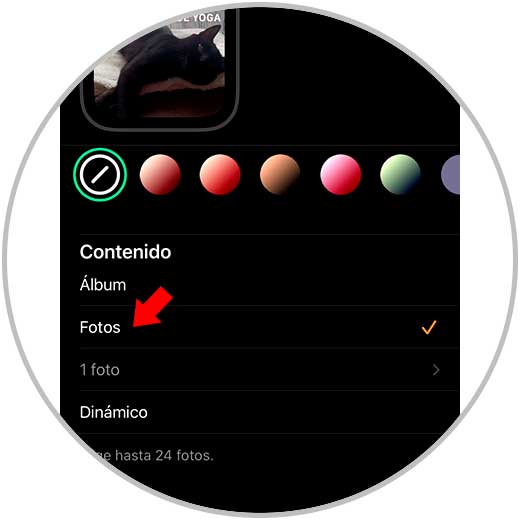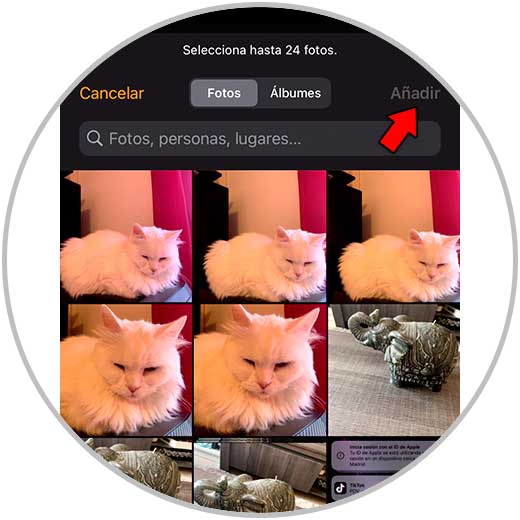Los relojes digitales son sin duda uno de los complementes estrella para muchos usuarios que de manera frecuente acceden a ellos para revisar diferentes avisos que hayan podido surgir en su teléfono móvil o para ver otro tipo de datos relacionados por ejemplo con la salud y el deporte.
Esto hace que el uso que damos al reloj sea bastante frecuente, por lo que a la mayoría de nosotros nos gusta tenerlo personalizado a nuestro gusto para que de este modo nos sintamos más cómodos durante su uso. Una de estas configuraciones personalizadas es la de poner una foto como fondo de pantalla del reloj.
Sin embargo este proceso es diferente en función del modelo y marca del smartwatch que tengamos, por lo que a continuación te mostramos todos los pasos que debes seguir para saber cómo poner una foto de fondo en Apple Watch Series 7 paso a paso.
Poner una foto de fondo en Apple Watch Series 7
Los pasos que debes seguir para poner una foto en la esfera del Apple Watch 7 son los siguientes.
Lo primero que debes hacer es entrar en la app de Watch del iPhone.
Lo siguiente será pulsar en "Galería de esferas" en la parte inferior.
Ahora tienes que deslizarte hasta encontrar la opción de "Fotos"
En el apartado de contenido pulsa sobre la opción de "Fotos"
Ahora selecciona la imagen que quieres establecer como esfera y pulsa sobre "añadir".
Lo siguiente será establecer el color, la colocación de la hora etc. Una vez establecidos estos ajustes pulsa sobre "Añadir"
Finalmente verás que la imagen ha quedado establecida como esfera en el reloj.
De este modo podrás configurar aquella imagen que quieras en la esfera del reloj para poder verla en la pantalla del Apple Watch Series 7.